如何设置路由器WiFi(电脑操作指南)
- 数码攻略
- 2024-12-07
- 33
如何设置路由器WiFi
在现代生活中,无线网络已经成为人们生活和工作中必不可少的一部分。而要使用无线网络,就需要正确设置路由器WiFi。本文将详细介绍如何通过电脑进行路由器WiFi设置。
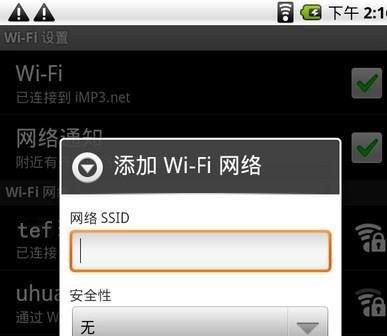
一、了解基本设置
1.路由器类型选择:选择适合自己需求的路由器类型,如家庭用户可以选择家用路由器。
2.连接方式确认:确定是通过有线还是无线方式连接路由器,以便进行后续设置。
二、进入路由器管理界面
3.打开浏览器:在电脑上打开常用的浏览器,如Chrome、Firefox等。
4.输入IP地址:在浏览器地址栏中输入路由器的IP地址,一般为192.168.1.1或192.168.0.1,回车进入。
三、登录路由器管理界面
5.输入用户名和密码:输入默认的用户名和密码登录路由器管理界面,如果没有修改过,默认用户名一般为admin,密码为空或为admin。
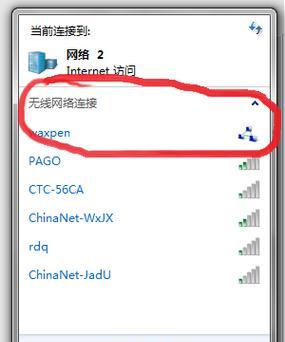
6.首次登录修改密码:首次登录成功后,应修改默认密码,以保护路由器安全。
四、设置WiFi名称和密码
7.找到无线设置选项:在管理界面中找到无线设置或WiFi设置选项。
8.修改WiFi名称:选择修改WiFi名称,输入新的名称,如"我的家庭网络"。
9.设置WiFi密码:选择设置WiFi密码,输入新的密码,建议使用复杂的组合密码。
五、选择网络加密方式
10.选择加密方式:在无线设置选项中选择合适的加密方式,如WPA2-PSK(AES)。
11.加密方式设置:根据提示输入密码、选择加密方式,并保存设置。
六、开启广播功能
12.开启SSID广播:确保"SSID广播"选项已打开,以便其他设备可以搜索到WiFi信号。
七、设置其他高级选项
13.MAC过滤设置:可以通过MAC地址过滤功能,限制允许连接到路由器的设备。
14.IP地址分配设置:可以设置路由器的IP地址分配方式,如动态IP或静态IP。
15.网络接入控制设置:可以设置路由器对特定网站或应用程序的访问控制。
通过以上步骤,我们可以轻松地设置路由器WiFi,提供稳定和安全的无线网络连接。通过合理的设置,我们能够更好地满足个人和家庭的网络需求。希望本文对大家有所帮助。
版权声明:本文内容由互联网用户自发贡献,该文观点仅代表作者本人。本站仅提供信息存储空间服务,不拥有所有权,不承担相关法律责任。如发现本站有涉嫌抄袭侵权/违法违规的内容, 请发送邮件至 3561739510@qq.com 举报,一经查实,本站将立刻删除。